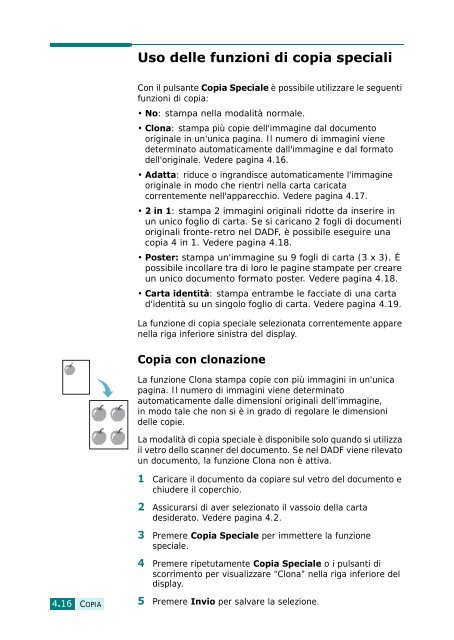Samsung SCX-6320F - User Manual_9.28 MB, PDF, ITALIAN
Samsung SCX-6320F - User Manual_9.28 MB, PDF, ITALIAN
Samsung SCX-6320F - User Manual_9.28 MB, PDF, ITALIAN
You also want an ePaper? Increase the reach of your titles
YUMPU automatically turns print PDFs into web optimized ePapers that Google loves.
Uso delle funzioni di copia speciali<br />
Con il pulsante Copia Speciale è possibile utilizzare le seguenti<br />
funzioni di copia:<br />
• No: stampa nella modalità normale.<br />
• Clona: stampa più copie dell'immagine dal documento<br />
originale in un'unica pagina. Il numero di immagini viene<br />
determinato automaticamente dall'immagine e dal formato<br />
dell'originale. Vedere pagina 4.16.<br />
• Adatta: riduce o ingrandisce automaticamente l'immagine<br />
originale in modo che rientri nella carta caricata<br />
correntemente nell'apparecchio. Vedere pagina 4.17.<br />
• 2 in 1: stampa 2 immagini originali ridotte da inserire in<br />
un unico foglio di carta. Se si caricano 2 fogli di documenti<br />
originali fronte-retro nel DADF, è possibile eseguire una<br />
copia 4 in 1. Vedere pagina 4.18.<br />
• Poster: stampa un'immagine su 9 fogli di carta (3 x 3). È<br />
possibile incollare tra di loro le pagine stampate per creare<br />
un unico documento formato poster. Vedere pagina 4.18.<br />
• Carta identità: stampa entrambe le facciate di una carta<br />
d'identità su un singolo foglio di carta. Vedere pagina 4.19.<br />
La funzione di copia speciale selezionata correntemente appare<br />
nella riga inferiore sinistra del display.<br />
4.16<br />
COPIA<br />
Copia con clonazione<br />
La funzione Clona stampa copie con più immagini in un'unica<br />
pagina. Il numero di immagini viene determinato<br />
automaticamente dalle dimensioni originali dell'immagine,<br />
in modo tale che non si è in grado di regolare le dimensioni<br />
delle copie.<br />
La modalità di copia speciale è disponibile solo quando si utilizza<br />
il vetro dello scanner del documento. Se nel DADF viene rilevato<br />
un documento, la funzione Clona non è attiva.<br />
1 Caricare il documento da copiare sul vetro del documento e<br />
chiudere il coperchio.<br />
2 Assicurarsi di aver selezionato il vassoio della carta<br />
desiderato. Vedere pagina 4.2.<br />
3 Premere Copia Speciale per immettere la funzione<br />
speciale.<br />
4 Premere ripetutamente Copia Speciale o i pulsanti di<br />
scorrimento per visualizzare “Clona” nella riga inferiore del<br />
display.<br />
5 Premere Invio per salvare la selezione.